win10系统右键菜单样式怎么修改【图文教程】
时间:2016-12-15作者:ujiaoshou
win10右键菜单外观样式怎么更换教程。我们现在一定有很多人都在使用Win10的操作系统,因为Win10的系统现在是最新的系统,很多人都想尝试。那么win10系统右键菜单样式怎么修改?一起来看看吧。
具体的解决方法:
1、按Win+R打开运行,输入regedit回车打开注册表编辑器。
2、展开以下位置:
HKEY_LOCAL_MACHINE\SOFTWARE\Microsoft\Windows\CurrentVersion\FlightedFeatures。
3、在右侧新建名为ImmersiveContextMenu的DWORD(32位)值。
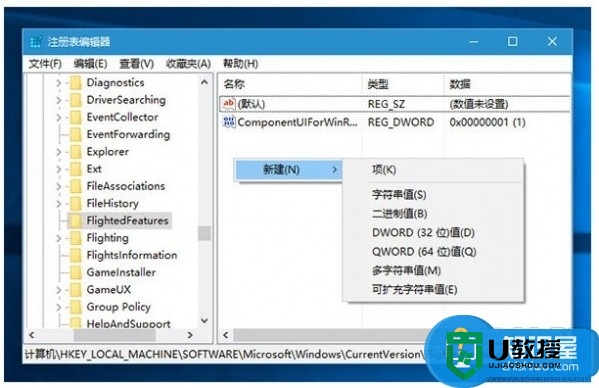
4、双击ImmersiveContextMenu,将其值修改为0即可。
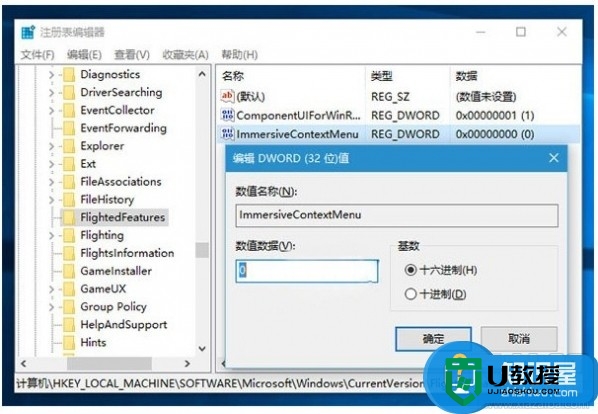
5、重启资源管理器或注销重新登录即可生效。重启资源管理器方法:
在任务管理器中找到“Windows资源管理器”,右键单击,选择“重新启动”。
完成上述修改之后,桌面环境下右键菜单的尺寸,包括宽度和高度,都会变小。如下图所示:
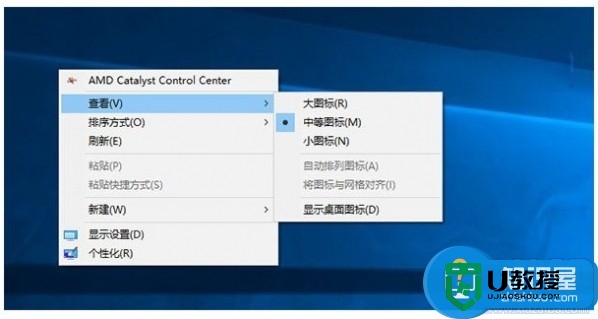
如果你想要恢复到默认,只需要删除ImmersiveContextMenu,或将其值修改为1即可。
【win10系统右键菜单样式怎么修改】这就跟大家分享完啦,大家还有其他的电脑系统故障需要修复,或者想尝试u盘安装系统的话,可以上u教授查看相关的教程。





